- 平台比例 “零思考” 适配:预设覆盖主流场景比例,比如做 TikTok 视频封面选 “9:16”,Instagram 发帖选 “1:1”,无需手动计算尺寸,避免图片拉伸或裁切失误。
- 轻量无负担:纯在线工具,不用下载软件或注册账号,打开网页即可用,临时处理图片(如手机端紧急裁剪)时尤其方便,不占用设备内存。
- 无损导出 + 格式灵活:导出时可手动调节压缩质量(如选 100% 保留高清细节,选 50% 减小文件体积),支持 PNG(透明背景)、JPG(通用)、WebP(高效压缩),适配不同使用场景。
- 操作 “所见即所得”:裁剪时实时预览效果,滤镜、亮度调节即时生效,无需反复确认,处理过程直观高效,新手不会因操作复杂放弃。
- 社交媒体配图:裁剪 TikTok / 小红书视频封面(9:16)、Instagram Feed 图(1:1)、微博长图(4:3),确保图片在平台内完整显示。
- 电商产品图处理:统一调整商品主图比例(如 800×800px)、用 “清新” 滤镜提亮白底图,让产品更显质感,无需专业修图软件。
- 日常照片美化:裁剪旅行照构图(如裁掉多余背景)、用 “复古” 滤镜处理老照片、旋转歪斜的生活照,快速优化发圈素材。
- 办公素材适配:调整 PPT 插图比例(16:9)、裁剪文档扫描件(去除边缘黑边),让办公材料更规整。
- 自媒体封面制作:给视频封面图裁剪成 YouTube(16:9)或 B 站(16:9)比例,用高对比度滤镜突出标题区域,提升点击量。
- 优先用 “预设比例”:做社交平台图片时,直接选对应平台比例(如 “TikTok”“Instagram”),比手动输入尺寸更精准,避免比例错误导致图片变形。
- 导出质量按需调:用于印刷或高清展示选 “100% 质量”+PNG 格式;用于网页或社交平台选 “60%-80% 质量”+JPG/WebP 格式,平衡清晰度与加载速度。
- 批量处理分批次:单次最多传 3 张图,若需处理 10 张图,可分 4 批次上传,统一应用相同比例 / 滤镜,减少重复操作。
- 保留原图备份:处理前建议保存图片原图,若裁剪或滤镜效果不满意,可重新上传原图调整,避免二次处理导致画质损耗。
- URL 上传省步骤:若图片在网络上(如网页插图),直接粘贴图片 URL 上传,不用先下载到本地,节省时间。
PixTrim 是“轻量快速图片处理” 场景的优质选择 **,核心优势在于 “免费、零门槛、适配多平台”,尤其适合不需要复杂编辑、只需要快速裁剪或基础美化的用户。
相比功能复杂的 Canva,它操作更简单、无学习成本,打开就能用;相比仅能裁剪的
ImageResize.org,它多了滤镜和批量处理,实用性更强。虽然批量处理上限低、无高级功能,但对多数用户(如社交运营、普通用户)的日常需求而言,完全够用。
如果你需要快速处理图片(如调整比例、加滤镜),又不想下载软件或花时间学习复杂工具,PixTrim 会是高效且无负担的选择,尤其推荐给社交媒体运营和电商卖家用于日常素材处理。
原文链接:
https://jipuxing.com/351.html
- 转载请保留原文链接谢谢!
- 本站所有资源文章出自互联网收集整理,本站不参与制作,如果侵犯了您的合法权益,请联系本站我们会及时删除。
- 本站发布资源来源于互联网,可能存在水印或者引流等信息,请用户擦亮眼睛自行鉴别,做一个有主见和判断力的用户。
- 本站资源仅供研究、学习交流之用,若使用商业用途,请购买正版授权,否则产生的一切后果将由下载用户自行承担。
- 联系方式(#替换成@):1054967555#qq.com
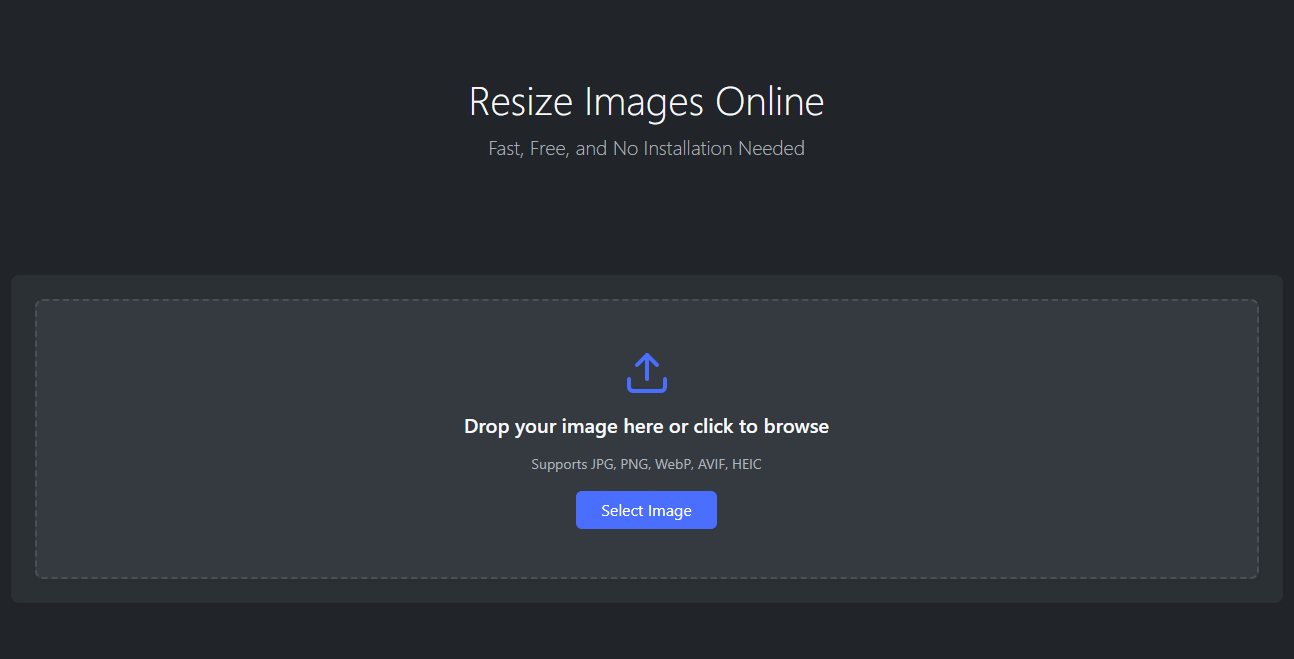


评论0